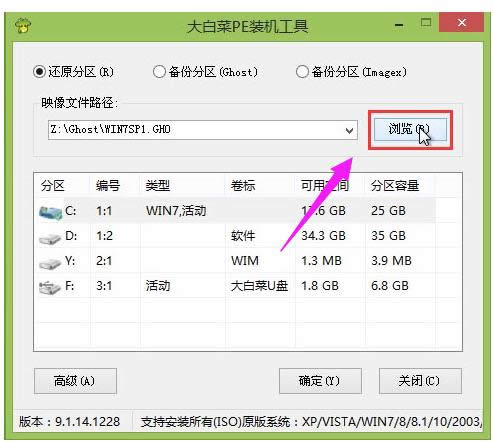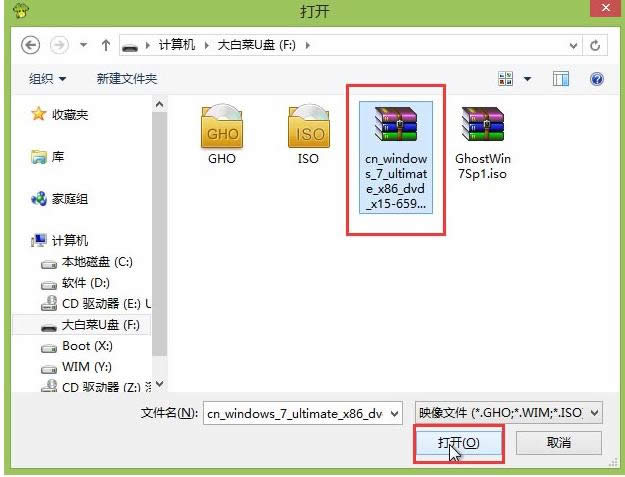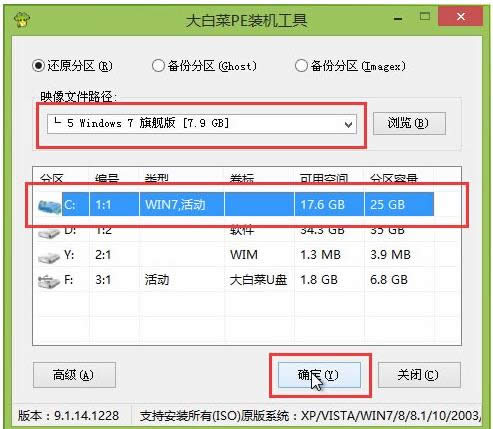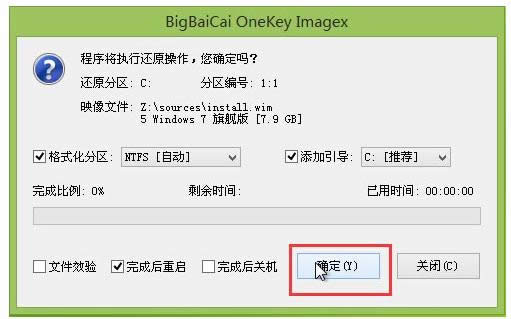u盘安装windows7系统图文详细说明,本教程教您安装windows7系统旗舰版
发布时间:2021-09-20 文章来源:xp下载站 浏览: 69
|
Windows 7,中文名称视窗7,是由微软公司(Microsoft)开发的操作系统,内核版本号为Windows NT 6.1。Windows 7可供家庭及商业工作环境:笔记本电脑 、平板电脑 、多媒体中心等使用。和同为NT6成员的Windows Vista一脉相承,Windows 7继承了包括Aero风格等多项功能,并且在此基础上增添了些许功能。 虽然现在使用电脑的用户很多,但是不会安装系统的用户还是存在的,而有的用户拿给小店装一次就那么几十来块。这是一种很奢侈的行为,为了帮助到这些人们,不再浪费钱财,小编就给大家讲解u盘安装win7系统的方法。 在现实生活中,总有喜欢玩电脑,喜欢各种折腾,以前对电脑了解不多,买了笔记本之后各种瞎捣鼓,经常把系统弄崩溃,又不会装系统的电脑小白,为了给这些可爱之人带来一些鼓励和支持,小编这就将u盘安装win7系统的方法分享给大家。 怎样用u盘安装win7系统 准备工作: ①检查电脑硬盘模式为AHCI ②使用大白菜装机版,制作一个大白菜u盘启动盘。 ③下载原版win7系统并放入制作好的大白菜u盘启动盘中。 将制作好的大白菜u盘启动盘插入usb接口(台式用户建议将u盘插在主机机箱后置的usb接口上),然后重启电脑,出现开机画面时,通过使用启动快捷键引导u盘启动进入到大白菜主菜单界面,选择“【02】运行大白菜Win8PE防蓝屏版(新电脑)”回车确认。
win7载图1 登录大白菜装机版pe系统桌面,系统会自动弹出大白菜PE装机工具窗口,点击“浏览(B)”进入下一步操作。
安装系统载图2 找到存放在制作好的大白菜u盘启动盘中的原版win7系统镜像包,点击“打开(O)”进入下一步操作。
安装系统载图3 在映像文件路径下我们选择原版系统中的旗舰版进行安装,然后选择需要安装原版win7的系统盘,点击“确定(Y)”进入下一步操作。
u盘载图4 在弹出的窗口中,默认选择即可,直接点击“确定(Y)”开始系统还原操作。
安装系统载图5 耐心等待系统还原完成之后,等待系统自动安装完成即可。
u盘安装载图6 以上就是用u盘安装win7系统的教程了 Windows 7简化了许多设计,如快速最大化,窗口半屏显示,跳转列表(Jump List),系统故障快速修复等。Windows 7将会让搜索和使用信息更加简单,包括本地、网络和互联网搜索功能,直观的用户体验将更加高级,还会整合自动化应用程序提交和交叉程序数据透明性。 |
相关文章
本类教程排行
系统热门教程
本热门系统总排行